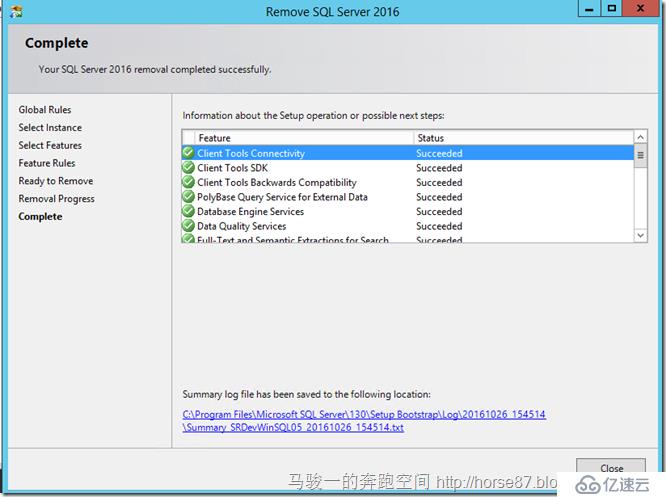上一篇文章我们已经说到了如何卸载SharePoint Server 2016,那么今天我们就来继续卸载掉剩下的SQL Server 2016
首先我们打开地对地导弹,我们可以看的到,虽然我们已经删除了SharePoint Server 2016的应用程序,但是其实数据库文件只是卸载了下来,但是并没有被删除。
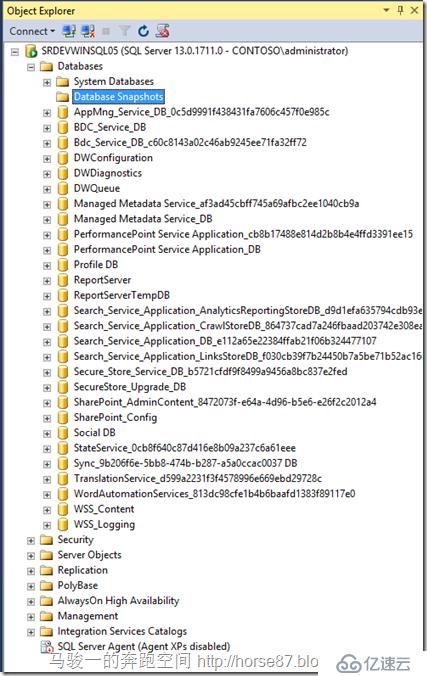
这个时候,可以根据需要,进行手动删除。
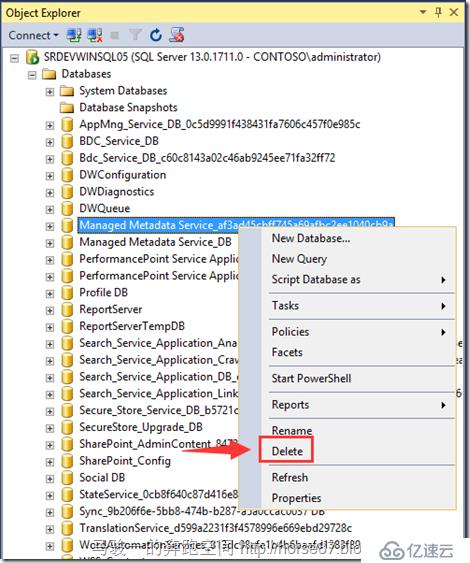
直接点击好后,该数据库文件就会被删除掉。
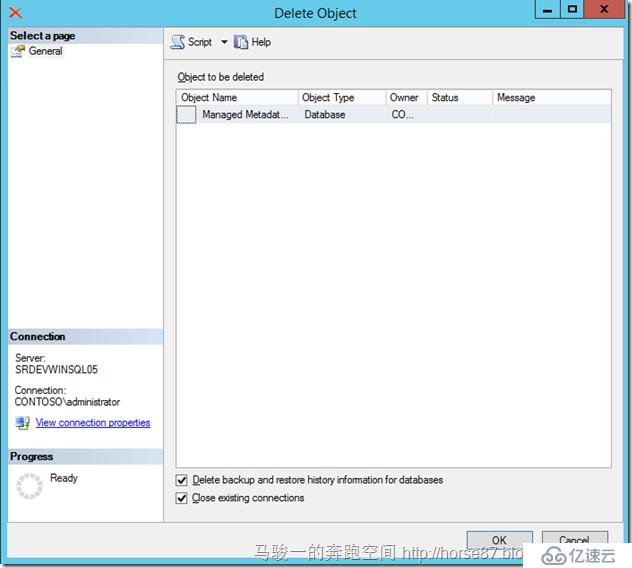
如果是想删除整个SQL Server 2016应用程序的话,其实也不难。但是需要注意以下几点。
从内存大小为最小必需物理内存量的计算机中删除SQL Server组件前,请确保有足够大小的页文件。页文件大小必须等于物理内存量的两倍。虚拟内存不足会导致无法完全删除SQL服务器。
<李>如果有多个SQL Server实例,则SQL Server浏览器将在删除SQL Server 2016的最后一个实例后自动卸载。
如果您要卸载SQL Server 2016的所有组件,则必须从SQL Server”控制面板”<强>中的“程序和功能“<强>手动卸载浏览器组件。
,
并且在我们卸载之前,建议按照下列步骤来进行操作。
1。备份数据。(如果有必要的话)
2。停止所有的SQL Server相关服务,因为这些服务的活动连接可能会使卸载过程无法成功完成
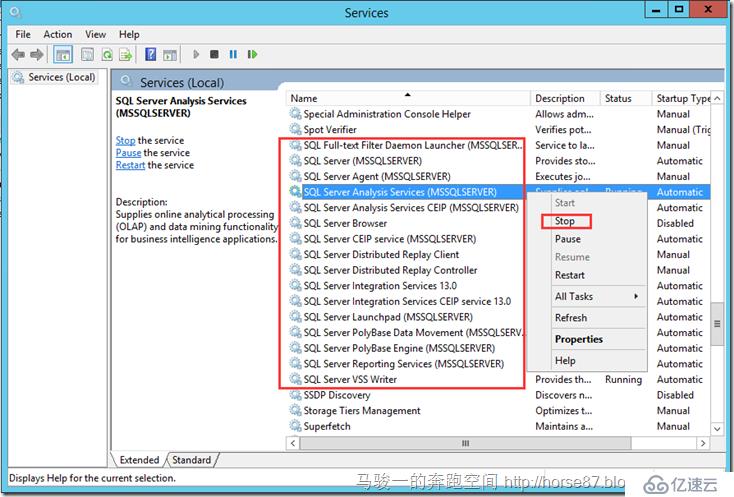
3。删除本地SQL安全组。

4。使用具有适当权限的账户进行删除。使用SQL Server服务帐户或具有同等权限的帐户登录到服务器,例如,可以使用本地管理员组的成员帐户登录到服务器。
,
接下来打开<强> 里面的<强> 来卸载SQL Server 2016
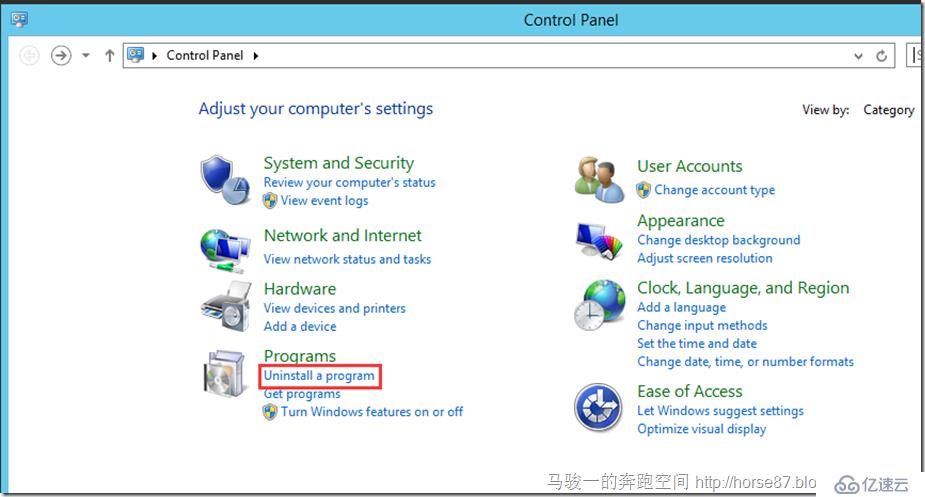
选SQL Server 2016中,点击卸载/修改按钮
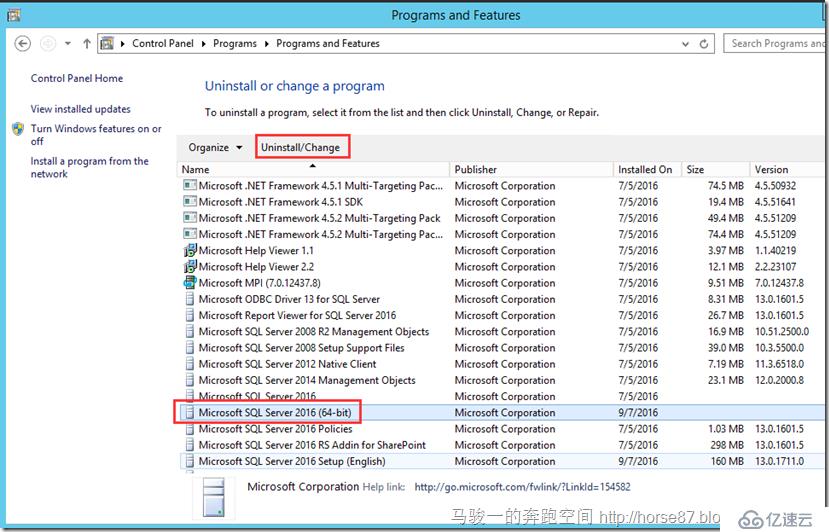
选择删除。
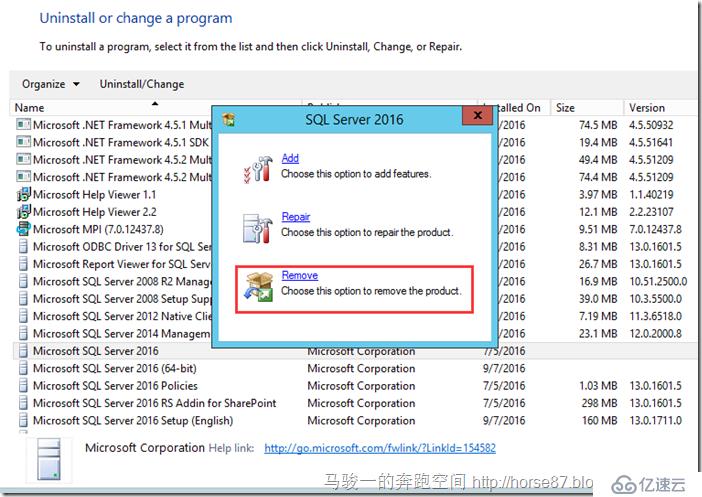
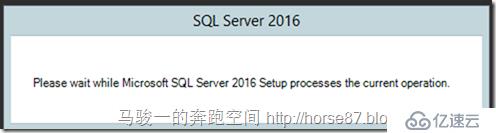
在“选择实例”页上,使用下拉框指定要删除的SQL Server实例,或者指定与仅删除SQL Server共享功能和管理工具相对应的选项。若要继续,请单击<强>“下一步”。
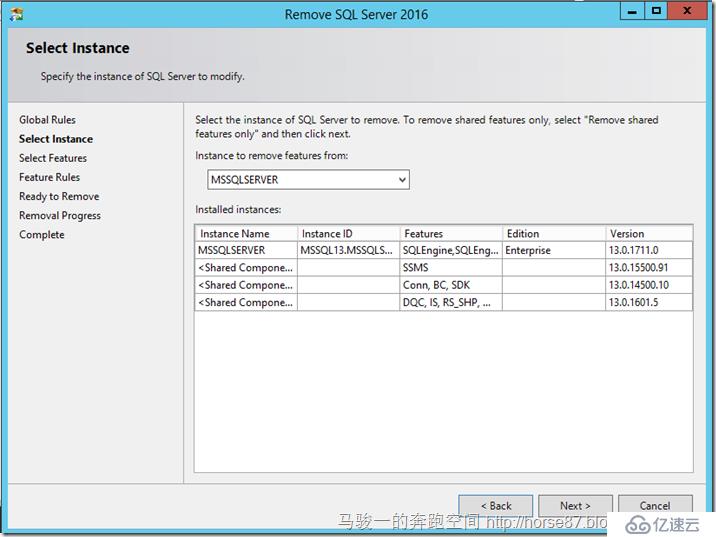
选择要删除的SQL功能,这里因为我们是安全卸载,所以我们选择全部,然后点击下一步
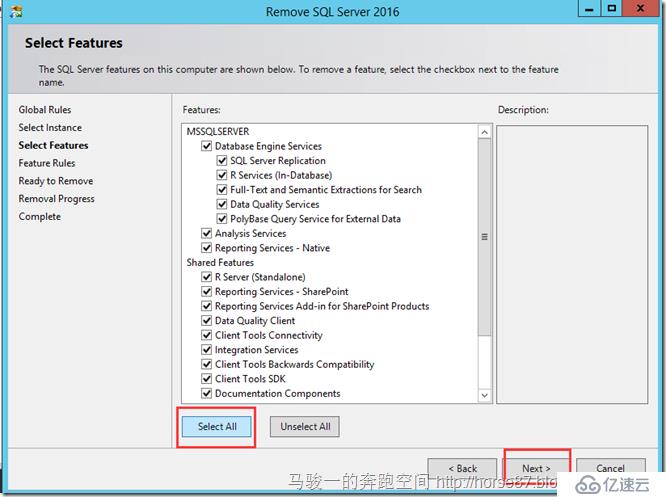
通过了功能规则的检测之后,直接点击删除按钮进行删除。
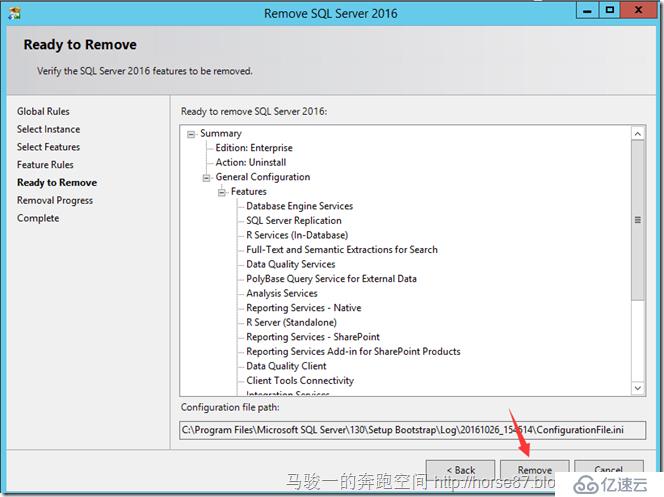
开始正式卸载SQL Server 2016
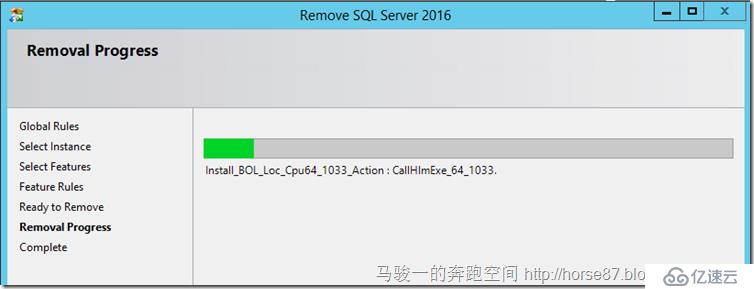
好了,SQL Server 2016卸载完成!